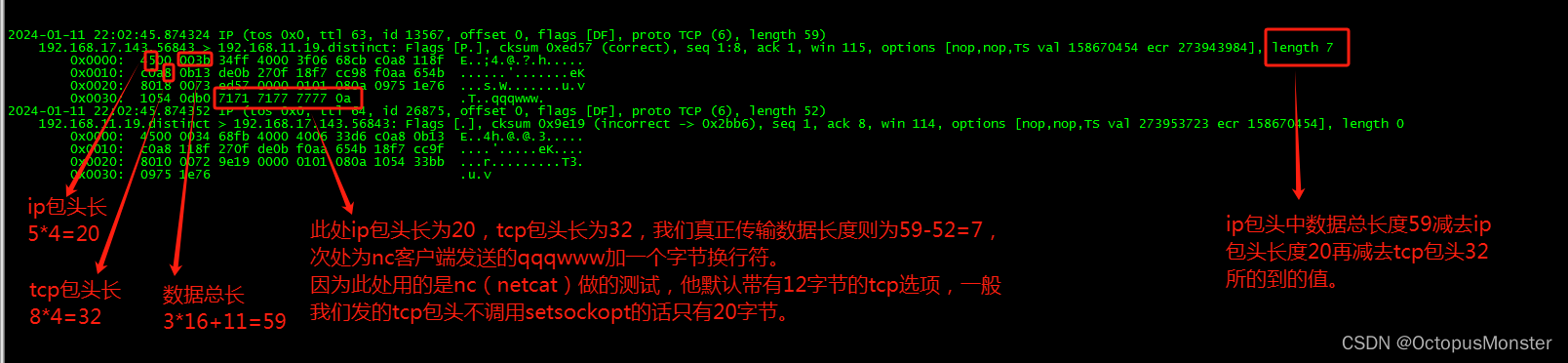Sublime Text 3配置 Python 开发环境
- 一、引言
- 二、主要内容
- 1. 初识 Sublime Text 3
- 2. 初识 Python
- 2. 接入 Python
- 2.1 下载
- 2.2 安装和使用 python
- 2.2 环境变量配置
- 3. 配置 Python 开发环境
- 4. 编写 Python 代码
- 5. 运行 Python 代码
- 三、总结

一、引言
Python 是一种简洁但功能强大的面向对象编程语言。它的常用开发工具有很多,相信大家多多少少都有所了解,比如 PyCharm、Visual Studio Code、IDLE 等等;本篇 Huazie 介绍一个比较轻量级的开发环境 Sublime Text 3,并用它来配置 Python 开发环境。
二、主要内容
1. 初识 Sublime Text 3
Sublime Text 3 是一款流行的文本编辑器,它的特点是体积小巧、启动速度快、界面简洁美观。它具有强大的代码编辑功能,支持多种编程语言。此外,Sublime Text 3 还具有丰富的插件生态系统,用户可以根据自己的需求安装各种插件来扩展其功能。
Sublime Text 3 的一些主要特点,如下所示:
-
强大的代码编辑功能:Sublime Text 3 提供了许多实用的代码编辑功能,如自动完成、代码高亮、代码片段等,大大提高了编程效率。
-
支持多种编程语言:Sublime Text 3 支持多种编程语言,包括 HTML、CSS、JavaScript、Python、Ruby、PHP 等,用户可以根据需要选择不同的语言模式。
-
插件生态系统:Sublime Text 3 拥有丰富的插件生态系统,用户可以通过安装插件来扩展其功能,如 Emmet(用于编写 HTML 和 CSS)、Package Control(用于安装和管理插件)等。
-
自定义快捷键:Sublime Text 3 允许用户自定义快捷键,以便更快速地执行常用操作。
-
多窗口编辑:Sublime Text 3 支持多窗口编辑,用户可以同时打开多个文件进行编辑,方便进行代码对比和复制粘贴操作。
-
跨平台支持:Sublime Text 3 支持 Windows、Mac 和 Linux 操作系统,用户可以在不同的平台上使用相同的设置和插件。
-
版本控制集成:Sublime Text 3 可以与版本控制系统(如 Git)集成,方便用户进行代码版本管理。
2. 初识 Python
Python 是一种高级编程语言,它具有如下的特点:
- 优雅的语法,编写和阅读都很简单。
- 简单好用,轻松写程序。这个特点让 Python 做以下工作很方便:开发一个原型或其他特定的小任务,而不用太费劲维护。
- 内置庞大的标准库,包含常见的编程任务,比如连接网页服务器,用正则表达式搜索文本,读写文件。
- Python 交互模式可以轻松测试代码片段,也可以使用 IDLE 的集成开发环境。
- 也可以轻松扩展用 C或C++ 编译出来的新模块。
- 可以嵌入软件系统来提供编程接口。
- 跨平台运行,包括 Mac OS X,Windows,Linux和Unix,在 安卓和iOS 上也有非官方实现。
Python 是自由软件,包括两种含义:
- 下载或使用 Python 是免费的
- 虽然 Python 编程语言有版权,但可以自由修改和分发。
Python 语言的编程语言特性:
- 多样的数据类型:数(浮点数、复数和无限长整数),字符串(ASCII 和 Unicode)及字典
- Python 通过类和多重继承来支持面向对象编程
- 代码可以用模块和包来组织
- 支持抛出和捕捉异常,用于干净的错误处理
- 数据是强类型、动态类型,不兼容数据操作会抛出异常(比如试图把字符串和数字加起来),这样能马上发现错误。
- 包含生成器(generators)和列表操作(list comprehesions)这样的高级特性
- 自动管理内存,避免你在自己的代码里费心申请释放内存
2. 接入 Python
2.1 下载
Python 官网下载
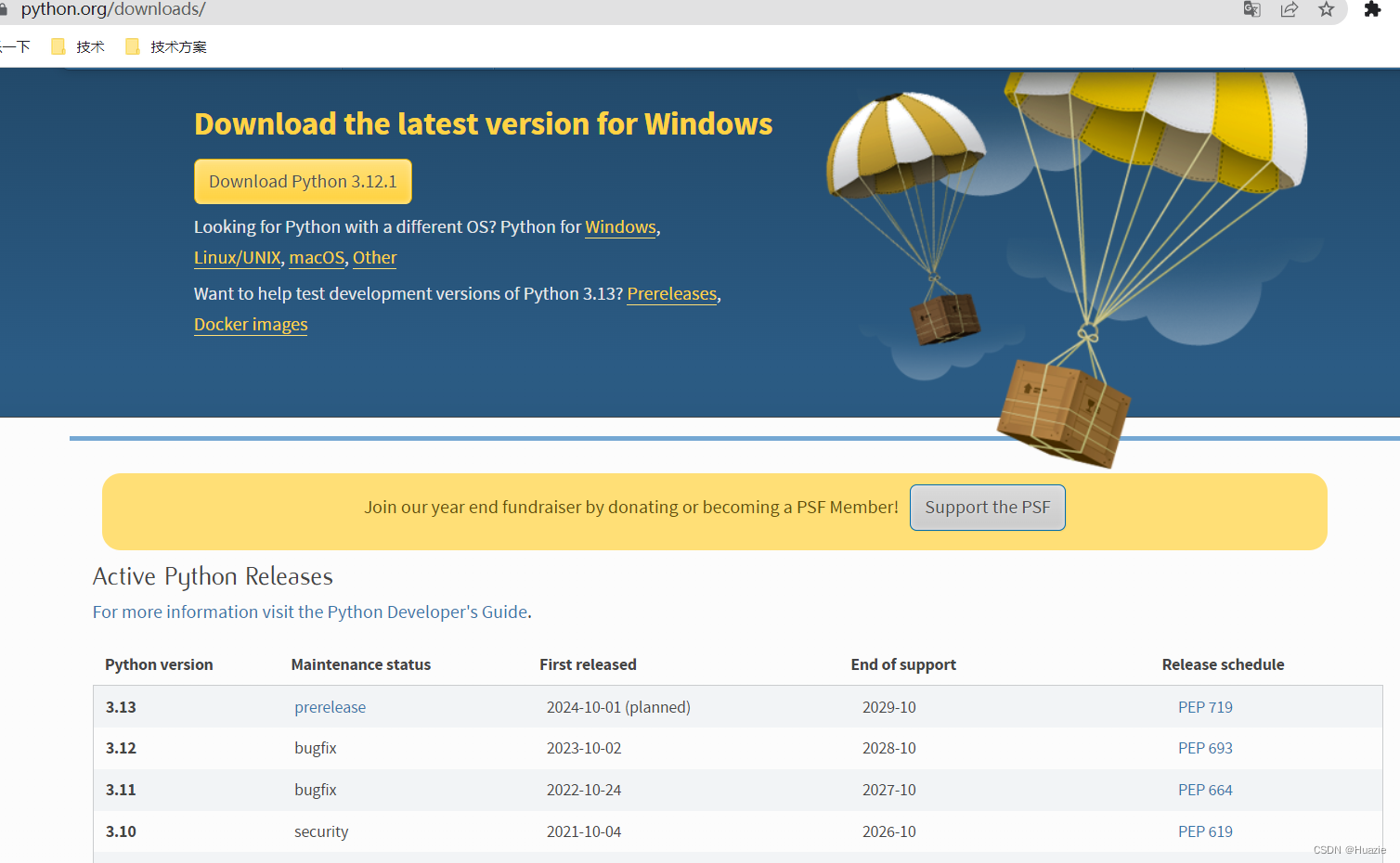
Python 3.12 支持 Windows 8.1 及其后的版本。 如果你需要 Windows 7 支持,请安装 Python 3.8。
2.2 安装和使用 python
Using Python on Unix platforms
Using Python on Windows 【博主下面演示的环境】
Using Python on a Mac
笔者这里下载的是 Python 3.12.1,安装界面如下图:
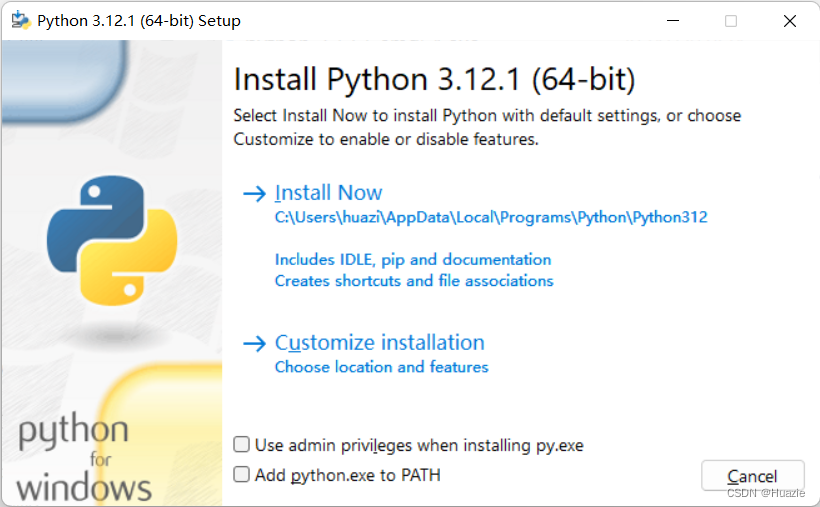
从上图,我们可以看到两个选项:
-
Install Now(立即安装):
-
你不需要成为管理员(除非需要更新 C 运行时库的系统,或者为所有用户安装 Windows 的 Python 启动器)
-
Python 将安装在你的用户目录下
-
Windows 的 Python 启动器将根据第一页底部的选项进行安装
-
标准库、测试套件、启动器和 pip 将被安装
-
如果选择,安装目录将被添加到你的 PATH 中
-
快捷方式只对当前用户可见
-
-
Customize installation(自定义安装):
将允许大家选择:要安装的功能、安装位置、其他选项或安装后的操作。如果要安装调试符号或二进制文件,我们需要使用此选项。
如要为全部用户安装,应选择 “自定义安装”:-
您可能需要提供管理员凭据或批准
-
Python 将安装到 Program Files 目录
-
Windows 的 Python 启动器将安装到 Windows 目录
-
安装过程中可以选择可选功能
-
标准库可以预先编译为字节码
-
如果选择,安装目录将被添加到系统 PATH 中
-
快捷方式对所有用户可用
-
2.2 环境变量配置
现在,Huazie 以 windows 11 系统为例,介绍下配置环境变量,如下:
右击 Window 图标,打开下图并选择 系统:
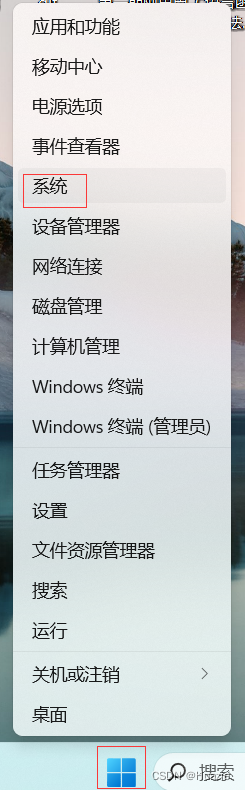
点击 高级系统设置,打开系统属性页面,点击 环境变量 :
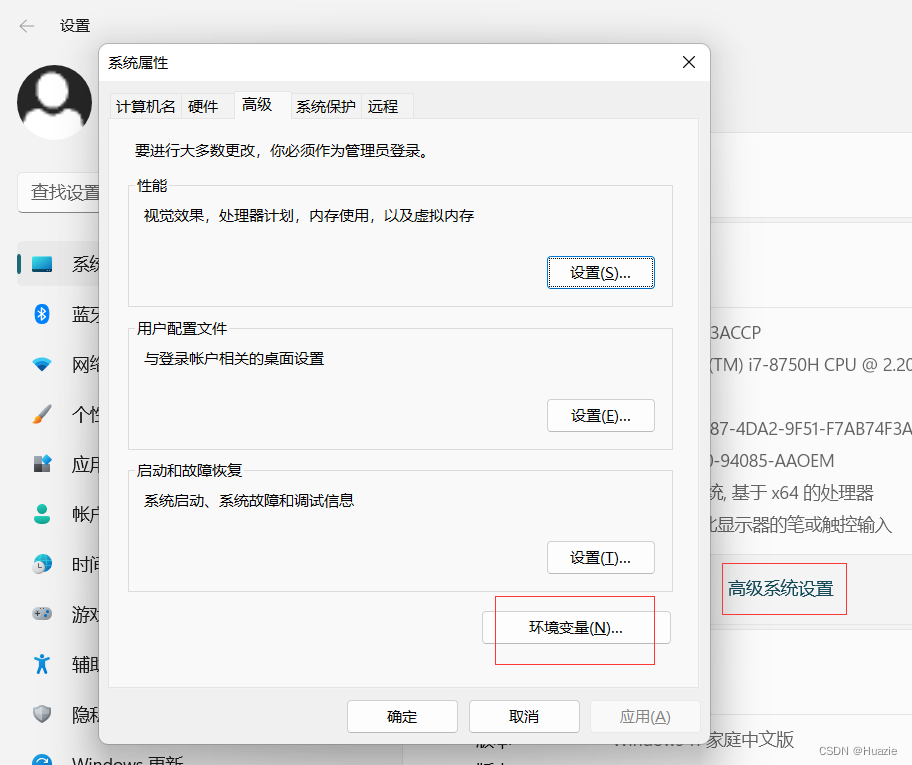
找到 Path 环境变量,配置上面你的 Python 安装目录进去:
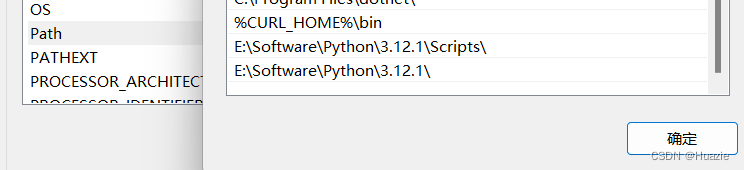
注意: Python 安装目录中的 Scripts 目录中包含了 Python 的包管理工具,该环境变量按需配置即可。
然后 Win + R,打开如下窗口,输入 cmd,点击确认打开命令行窗口。
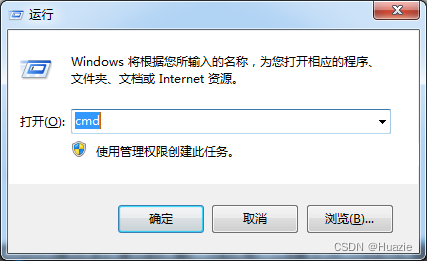
在命令行窗口内,输入 python -V 查看,如下图所示即为安装成功:
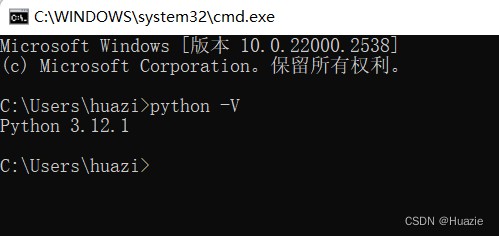
3. 配置 Python 开发环境
初次打开 Sublime Text 3,我们可以看到如下的界面:
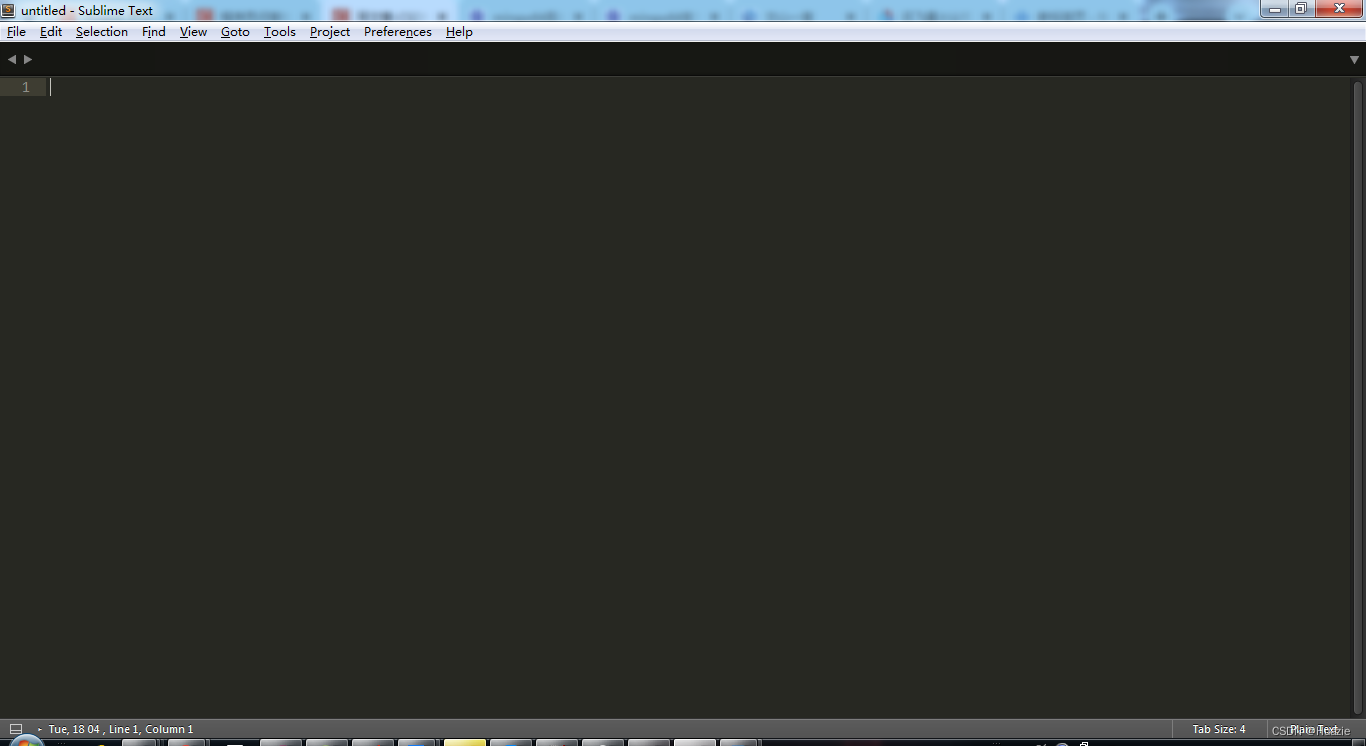
菜单栏选择 Tools => Build System,可能会看到如下的 Python,我们直接选择这个来编译下面的代码。
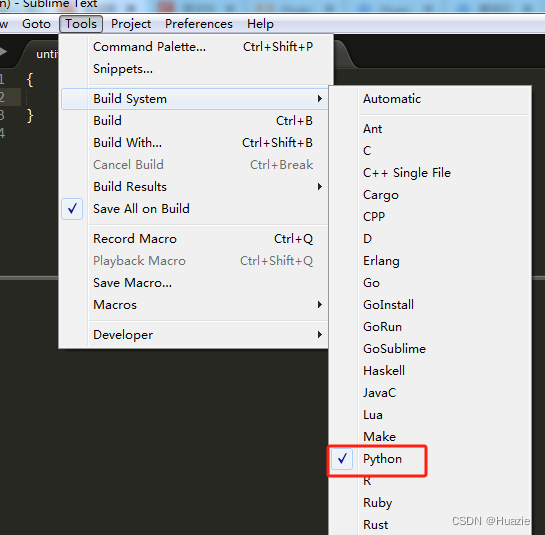
因为我们是在 Windows 下安装的 Python3 ,所以也可以手动添加 Python3 相关的 Build System 配置。
在菜单栏选择 Tools => Build System => New Build System,打开如下页面
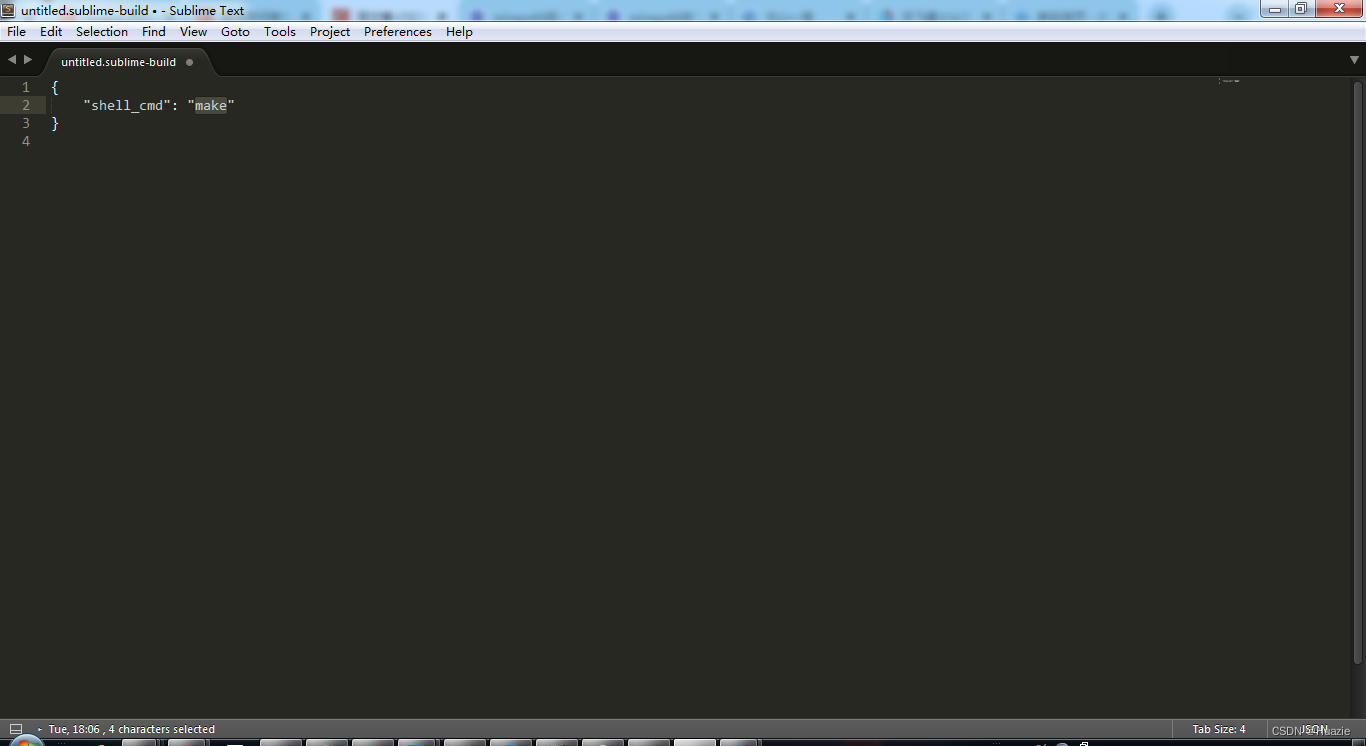
{
"cmd": ["python", "-u", "$file"],
"file_regex": "^(..[^:]*):([0-9]+):?([0-9]+)?:? (.*)$",
"selector": "source.python"
}
将上述内容保存在,前面打开的 New Build System 中,并命名为 Python3.sublime-build。
当然,也可以按住 Ctrl+Shift+p ,弹出如下输入窗口,在其中输入 install package,并选中红框内的列表。
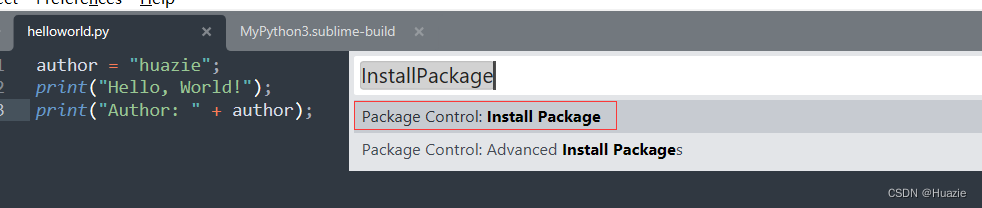
稍等一会儿,在打开的窗口里,输入 Python ,点击如下红框内的 Python 3:
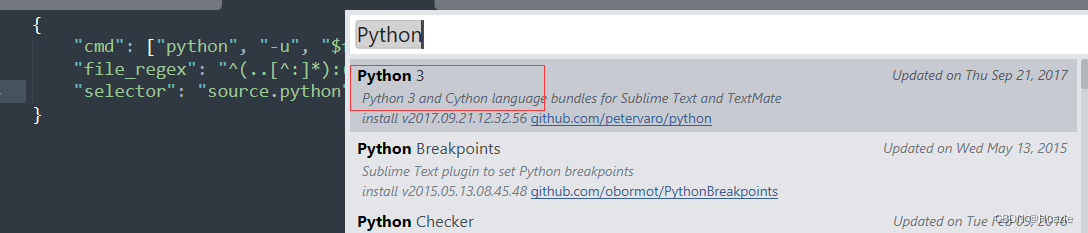
通过上述这种方式,我们也可以安装 Python3 对应的 Build System,也就不需要手动添加了【安装成功后,可在 Tools => Build System 查看到】
4. 编写 Python 代码
现在让我们开始编写第一个 python 代码吧!
# Python 3
author = "huazie";
print("Hello, World!");
print("Author: " + author);
针对上述 python 代码,我们会新建一个 helloworld.py 文件进行保存。
注意: python 源码文件名的后缀为
py
5. 运行 Python 代码
菜单栏 Tools => Build System ,然后 选择 Python3,就是前面的 Python3.sublime-build。
然后直接 Ctrl + B,编译运行当前的程序,运行截图如下所示:
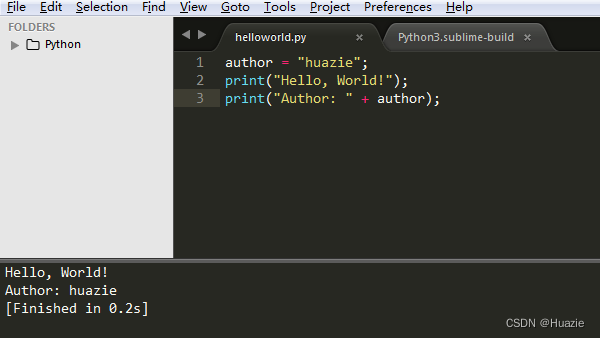
三、总结
本篇 Huazie 介绍了 Sublime Text 3 配置 Python 开发环境的相关内容,感兴趣的朋友赶紧配置起来,有任何问题可以随时评论区沟通。
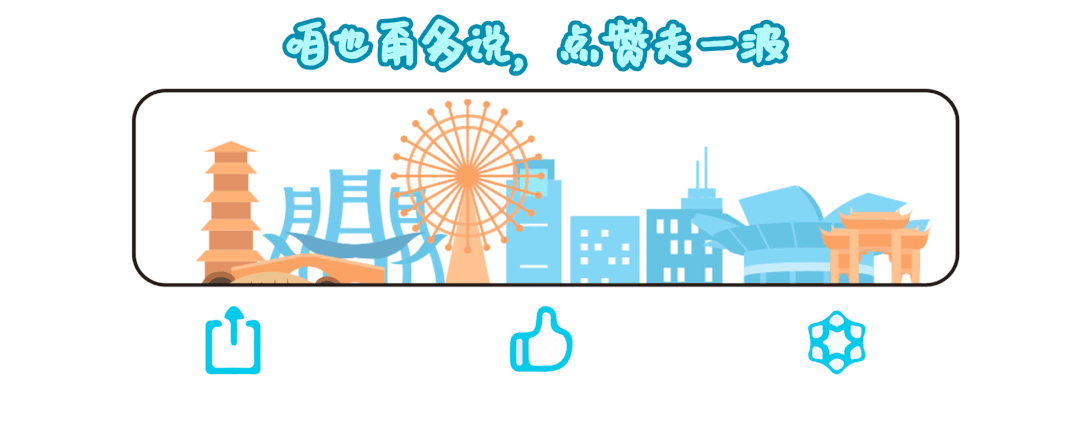
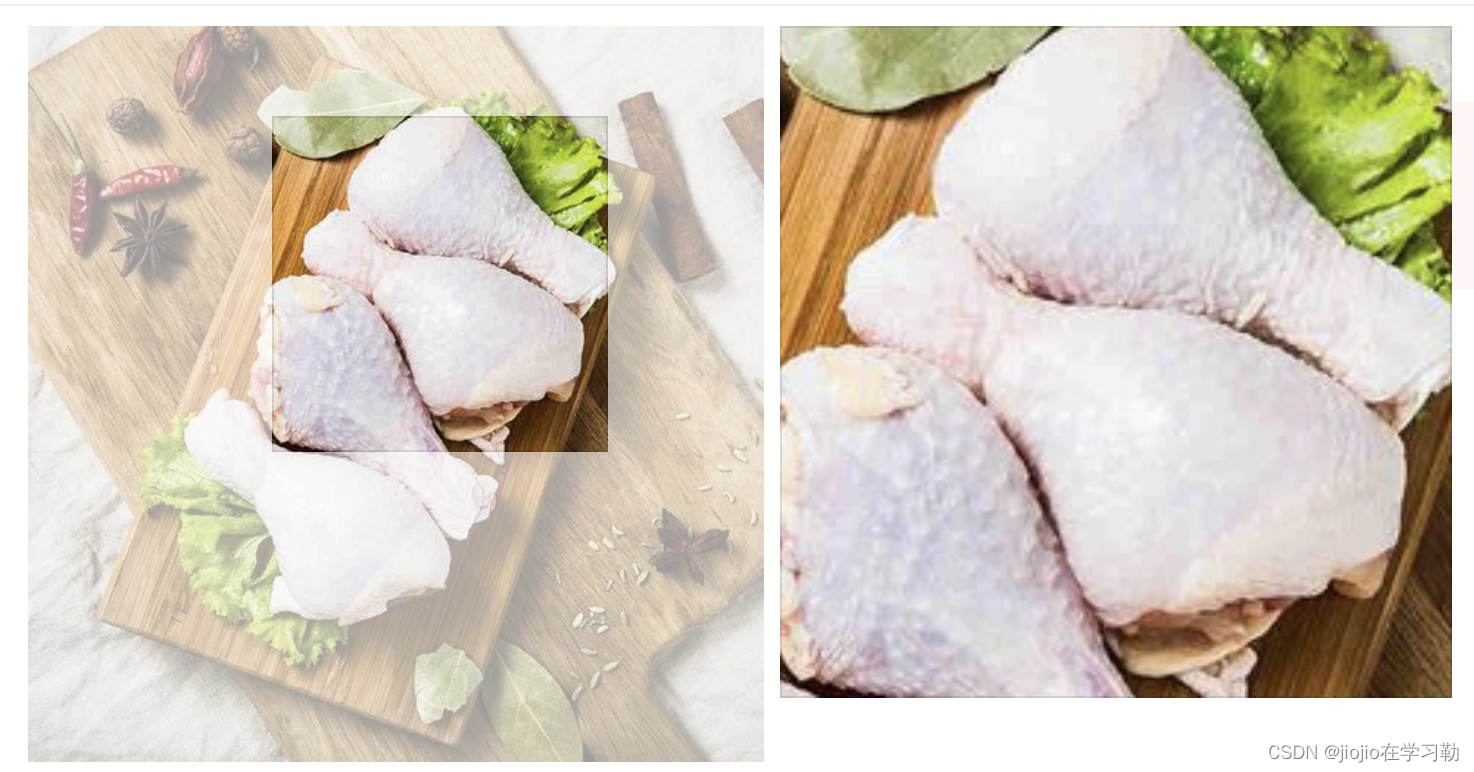
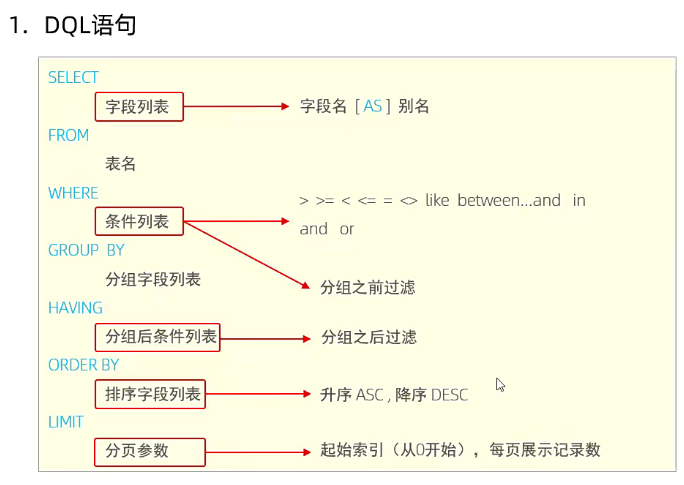
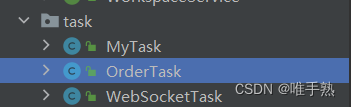

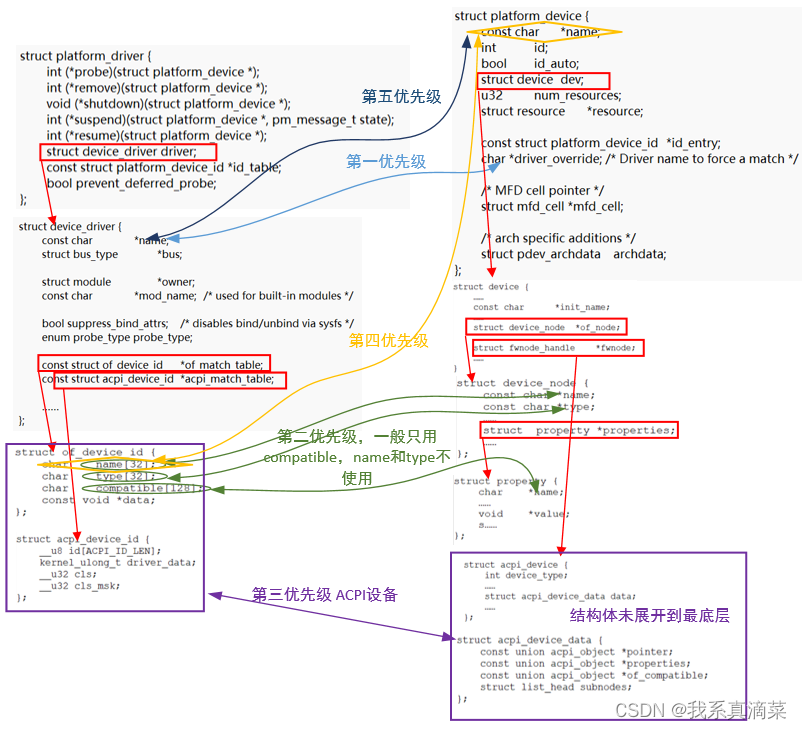
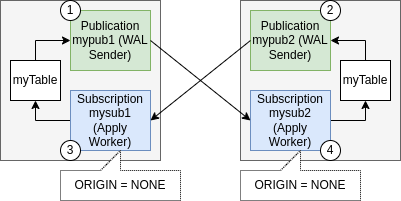




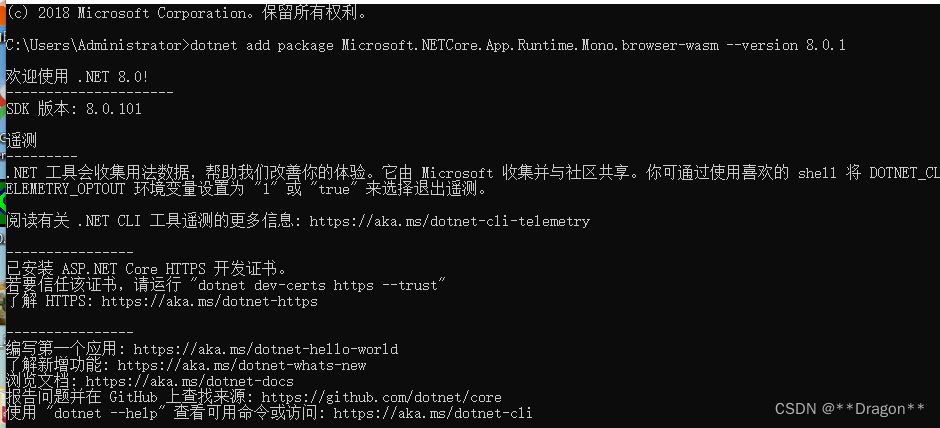
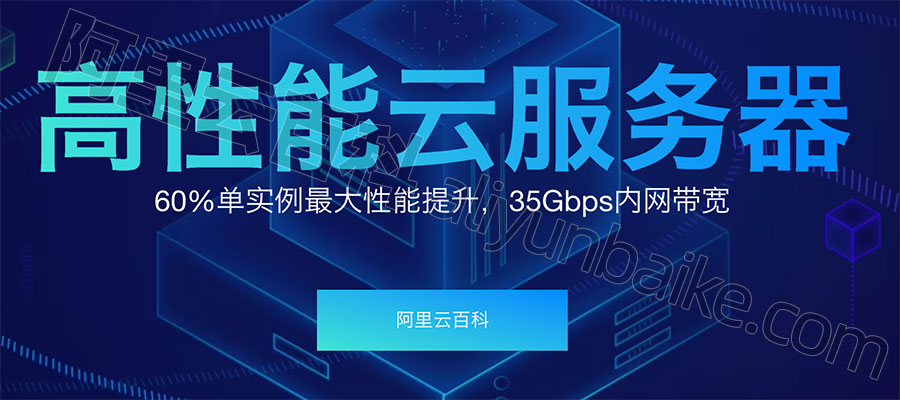

![[redis] redis高可用之持久化](https://img-blog.csdnimg.cn/direct/44732ad0156a4a46a024cedeb4c1033c.png)